¿Quieres saber cómo hacer que tus dibujos en Snapchat destaquen entre todos los demás? Si tu respuesta es sí, ¡tienes que aprender a dibujar en blanco! En este artículo, exploraremos el proceso paso a paso para dibujar en blanco en Snapchat y cómo puedes usar esta técnica para crear dibujos impresionantes en la aplicación de redes sociales más popular del momento. ¡Sigue leyendo para descubrir cómo dibujar en blanco en Snapchat!
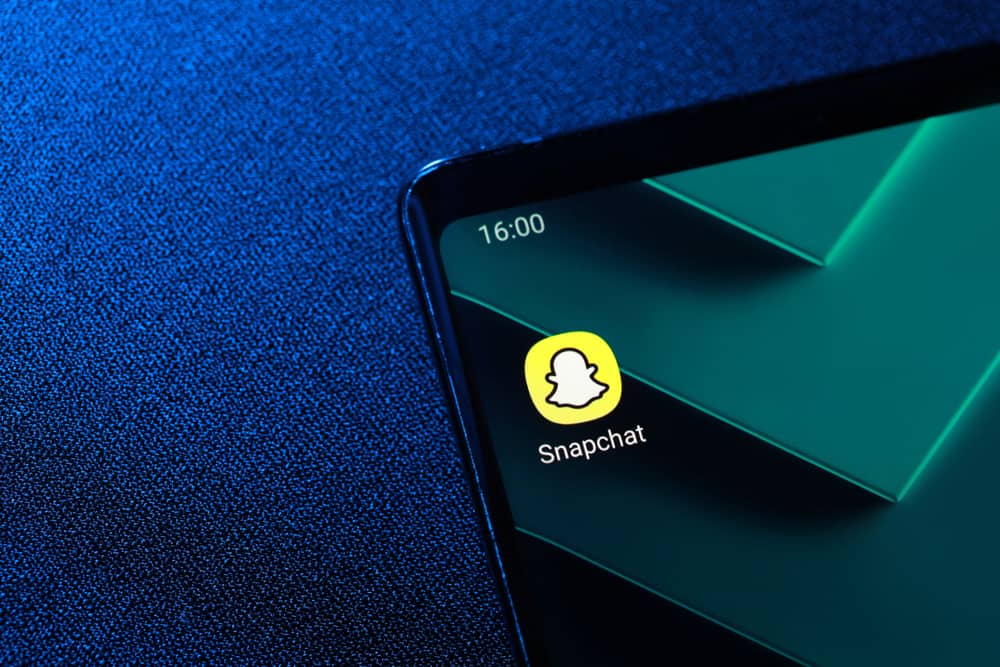
La versatilidad es una forma ideal de describir Snapchat. La plataforma nunca deja de entusiasmar a sus usuarios con características multifacéticas. Usted puede dar vuelta Snapchat en una galería de arte.
Tienes a mano un arcoíris de colores para artificar tu Snapchat portafolio. Entonces, ¿cómo se puede dibujar en blanco?
Snapchat te permite dibujar tanto en videos como en imágenes. Deberá tomar una instantánea o cargarla a través del Camera Roll para crear un dibujo en Snapchat. Una vez cargado, seleccione el lápiz en la barra de herramientas de la pantalla de edición para cambiar al modo de dibujo. Toca la rueda de colores y arrastra el control deslizante hasta la parte superior de la barra de colores. Finalmente, comience a dibujar en su lienzo.
Puedes crear dibujos asombrosos en Snapchat. Vamos a detallar el proceso de blanqueamiento de su herramienta de dibujo en Snapchat.
SnapchatHerramienta de dibujo de
Cuando tomas o subes una foto o un video en Snapchatalgunos herramientas de edición aparecerá en la pantalla de edición. Verás:
- Texto (T) – la herramienta “T” le permite agregar texto a su imagen. La herramienta le permite usar diferentes fuentes, colores de texto y estilos de texto.
- icono de lápiz – te permite dibujar en una imagen o video. Puede variar sus colores a medida que dibuja en sus fotos o videos.
- Clipart – la herramienta permite a los usuarios agregar pegatinas o emojis a las instantáneas.
- icono de tijeras – le permite cortar y pegar fragmentos de sus fotos en Snapchat y crea pegatinas personalizadas.
- Clip de papel – use la herramienta de clip para adjuntar un enlace a su instantánea.
- Cultivo – la herramienta permite a los usuarios rotar o recortar imágenes en Snapchat.
- Temporizador – la herramienta de reloj le permite determinar cuánto tiempo Snapchat los usuarios pueden ver sus instantáneas.
Dirijamos nuestra atención a la herramienta de dibujo (el icono del lápiz).
Los dibujos hacen que tus instantáneas sean visualmente fascinantes con la herramienta de dibujo. La rueda de colores te permitirá variar tus colores mientras dibujas. El secreto es saber dónde colocar el control deslizante a medida que se desplaza por la barra de colores.
Cómo dibujar en diferentes colores en Snapchat?
Cuando arrastre el control deslizante a lo largo de la barra de colores, notará que los colores seguirán variando. Empecemos dibujando en blanco sobre Snapchat.
Dibujando Blanco
Doblar SnapchatLa herramienta de dibujo dibuja en blanco siguiendo estos pasos:
- Abre el Snapchat aplicación en su dispositivo móvil.
- Tome una foto tocando el botón botón del obturador o sube uno.
- Selecciona el lápiz icono de la derecha.
- Toque en el rueda de color si no ve una barra de color en la pantalla de dibujo.
- Arrastre el control deslizante a la arriba.
- Empieza a dibujar en tu chasquido.
Ahí tienes. Has conseguido dibujar en blanco sobre Snapchat.
Dibujando Negro
- Lanzar el Snapchat aplicación en su teléfono inteligente.
- Tomar un quebrar o cargue uno a través del carrete de la cámara.
- elige el lápiz icono de la derecha.
- Toque en el rueda de color.
- Arrastre el control deslizante a la abajo.
- Dibujar en tu Snap.
Verás dibujos negros en tu complemento. A medida que la diapositiva se mueve hacia abajo, los colores seguirán variando.
No está limitado a los colores de la barra de colores. También puede variar los tonos haciendo clic en el icono debajo de la barra de color. Si sigues tocando, verás diferentes tonos.
Verás melocotón, turquesa, gris y otros tonos de tus colores primarios.
Otras opciones de dibujo
Además de agregar color a su dibujo, hay otros cambios que puede realizar en su complemento.
Tamaño de la pluma
Puede variar el tamaño de la pluma a medida que dibuja en su complemento. Puedes hacerlo más grueso o más delgado. Aquí se explica cómo cambiar el tamaño de la pluma.
- Abre el Snapchat aplicación en su dispositivo móvil.
- Sube o toma un quebrar.
- Toque en el lápiz icono de la derecha.
- Ponga su índice y pulgar en la pantalla de dibujo.
- Pellizco la pantalla para hacer la herramienta de dibujo más pequeña.
- sepáralos para hacerlo más grande.
Agrega un emoji
También puede agregar un emoji o dibujar usando emojis en Snapchat. Deberá hacer clic en el emoticonos icono. Una vez que haga clic en él, aparecerán un montón de emojis y símbolos en la pantalla. Seleccione un emoji y agréguelo a su dibujo.
También puedes hacer un dibujo usando emojis. Selecciona un emoji y arrastra tu dedo índice en la pantalla mientras haces tu dibujo.
Terminando
Snapchat está lleno de herramientas interesantes. Usa el lápiz para crear tus garabatos sobre tus instantáneas. También puede hacer clic en la barra de colores o en el icono sonriente para agregar adiciones visualmente atractivas a su Snapchat portafolio.
También puede experimentar con diferentes tamaños de bolígrafos. Si se siente atascado mientras dibuja en su complemento, consulte la guía para dominar cómo usar las diversas herramientas disponibles en su pantalla de dibujo.
Deje que su destreza artística brille mientras crea instantáneas artísticas en su Snapchat.
preguntas frecuentes
Tome un chasquido y toque la herramienta de texto (“T”). Elija su tipo de fuente preferido, escriba su texto y alinéelo.
